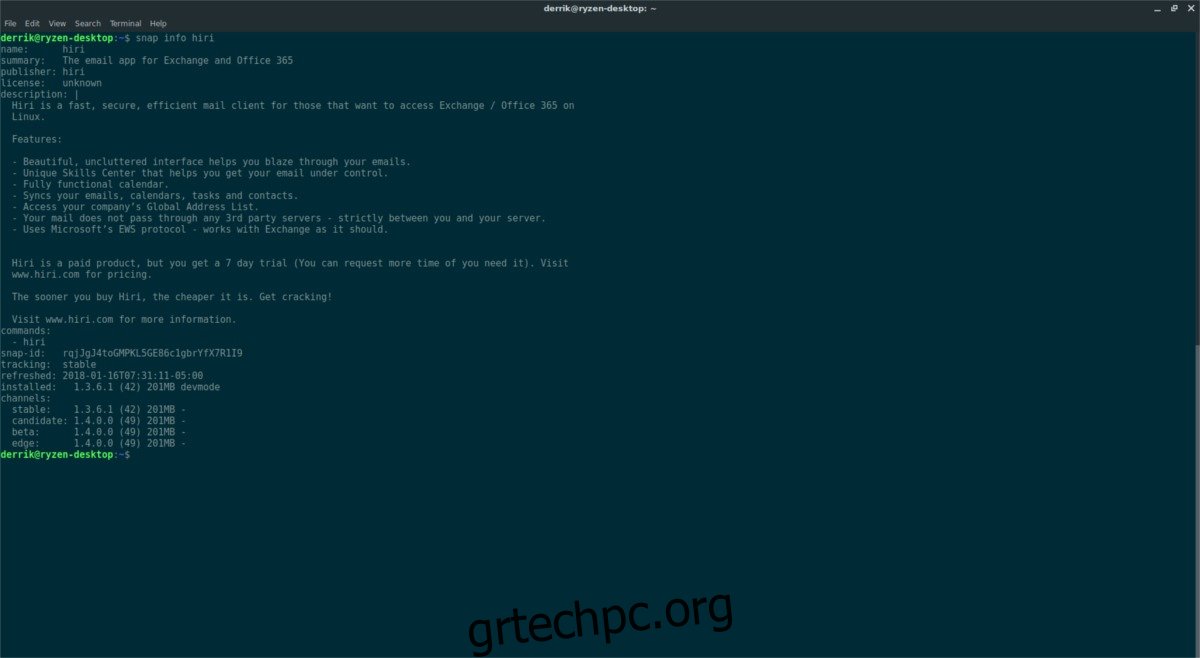Εάν χρησιμοποιείτε Linux και χρειάζεστε πρόσβαση στις υπηρεσίες email του Microsoft Exchange, ξεχάστε όσα μάθατε στο διαδίκτυο και απορρίψτε όλα τα προγράμματα-πελάτες αλληλογραφίας Hiri. Κάνει τη σύνδεση με το Outlook και το Exchange απίστευτα εύκολη στο Linux.
Πίνακας περιεχομένων
Εγκαταστήστε το Hiri Email Client
Η εφαρμογή δεν είναι διαθέσιμη για εγκατάσταση για τα περισσότερα αποθετήρια λογισμικού της διανομής Linux (με εξαίρεση το τμήμα επί πληρωμή του Κέντρου Λογισμικού Ubuntu) λόγω του γεγονότος ότι οι χρήστες πρέπει να αγοράσουν άδεια λογισμικού για να έχουν πρόσβαση σε όλες τις δυνατότητες του. Αντίθετα, όσοι θέλουν να εγκαταστήσουν αυτήν την εφαρμογή θα πρέπει να το κάνουν μεταβείτε πρώτα στον ιστότοπο.
Για να ξεκινήσετε, αναζητήστε το κουμπί «Δοκιμάστε δωρεάν» και κάντε κλικ σε αυτό. Αυτό θα σας μεταφέρει απευθείας στη σελίδα λήψης για το Hiri.
Σημείωση: η εγκατάσταση του Hiri σάς δίνει αυτόματα πρόσβαση στη δωρεάν δοκιμή 7 ημερών. Μετά από 7 ημέρες πρέπει να αγοράσετε ένα αντίγραφο.
Στη σελίδα λήψης για το Hiri, υπάρχουν μόνο δύο επιλογές. Η πρώτη επιλογή είναι οι οδηγίες για την εγκατάσταση του χρήστη μέσω Snap. Η διανομή της εφαρμογής Hiri μέσω πακέτων Snap είναι μια εξαιρετική ιδέα, καθώς καθιστά δυνατή την εύκολη εγκατάσταση του λογισμικού σε πολλές διανομές Linux.
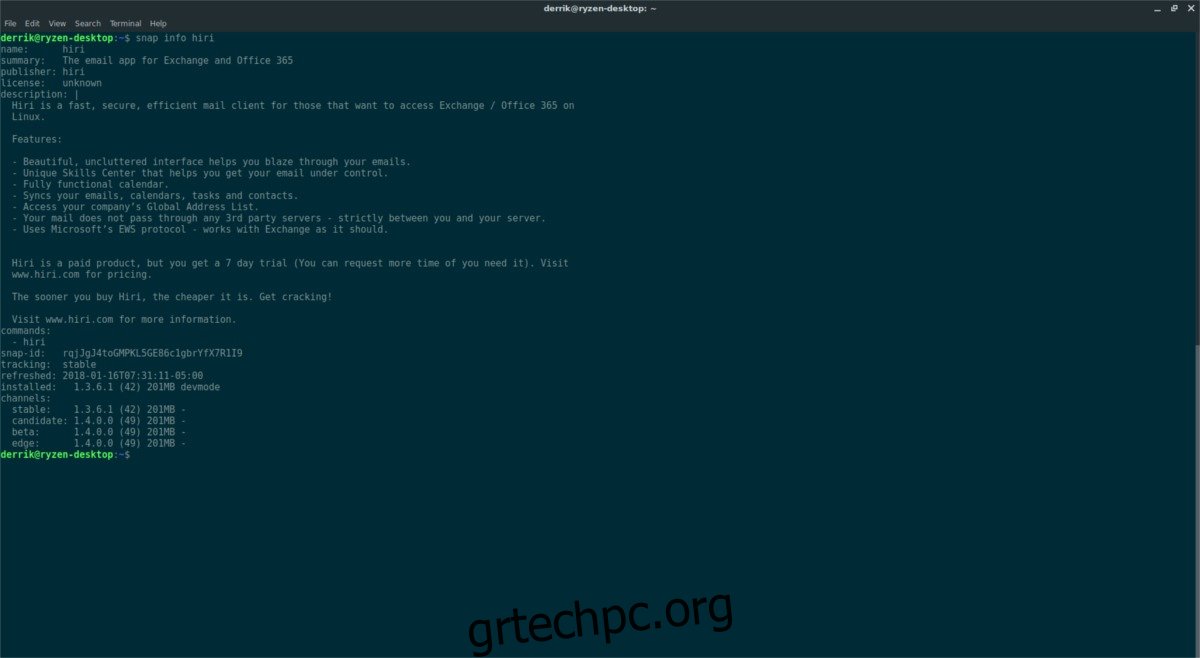
Πριν προχωρήσετε με τις οδηγίες για την εγκατάσταση του Hiri μέσω του καταστήματος Snap, θα πρέπει να βεβαιωθείτε ότι έχετε ενεργοποιήσει τα Snaps στον υπολογιστή σας Linux. Πρώτα, μεταβείτε στο Wiki του υπολογιστή σας Linux ή στο επίσημο φόρουμ και μάθετε εάν υποστηρίζουν επίσημα τα Snaps. Μετά από αυτό, εγκαταστήστε και ενεργοποιήστε το SnapD μέσω των οδηγιών στο άρθρο μας εδώ.
Μόλις εγκατασταθεί και εκτελεστεί το SnapD, ανοίξτε ένα τερματικό και χρησιμοποιήστε το για να εγκαταστήσετε την πιο πρόσφατη έκδοση της εφαρμογής ηλεκτρονικού ταχυδρομείου Hiri.
sudo snap install hiri
Χρειάζεται να αφαιρέσετε το Hiri; Χρησιμοποιήστε την εντολή snap remove για να το απεγκαταστήσετε.
sudo snap remove hiri
Εγκαταστήστε το Hiri από την πηγή
Τα πακέτα Snap είναι ένας πολύ καλός τρόπος για να λύσετε το πρόβλημα της διανομής προγραμμάτων σε πολλά διαφορετικά λειτουργικά συστήματα Linux στην πλατφόρμα. Ωστόσο, δεν έχει επιλέξει κάθε διανομή να υιοθετήσει το σύστημα πακέτων Snap της Canonical, για οποιονδήποτε λόγο. Εάν χρησιμοποιείτε ένα λειτουργικό σύστημα Linux που δεν έχει κανέναν τρόπο χρήσης του Snaps, χάνετε πραγματικά κάποια καθαρή τεχνολογία.
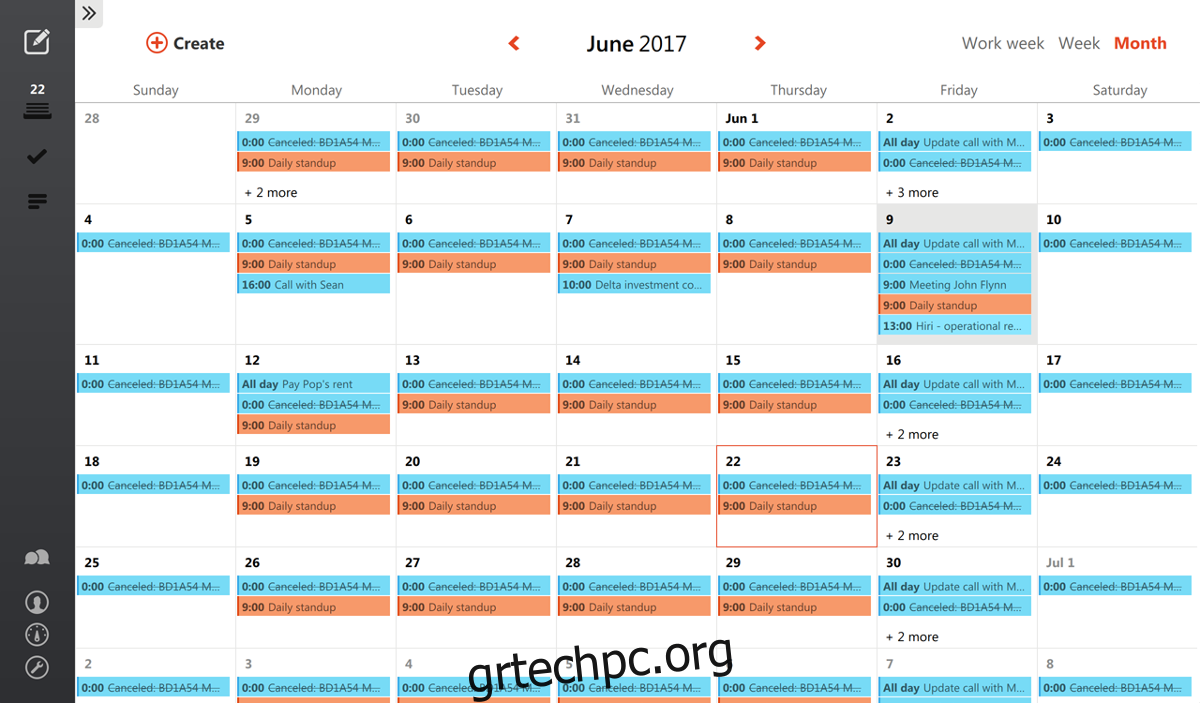
Ωστόσο, μόνο και μόνο επειδή η διανομή σας επέλεξε να αποφύγει τα Snaps δεν σημαίνει ότι δεν μπορείτε να απολαύσετε το Hiri. Όπως αποδεικνύεται, το πρόγραμμα έχει ένα Tarball με δυνατότητα λήψης στον ιστότοπό τους. Μέσα σε αυτό το Tarball υπάρχει ένα εκτελέσιμο σενάριο που θα εκτελεί απευθείας το Hiri.
Για να κατεβάσετε το πιο πρόσφατο Tarball, μεταβείτε στον επίσημο ιστότοπο του Hiri και κάντε κλικ στο κουμπί “Δοκιμάστε δωρεάν”. Κάνοντας κλικ στο κουμπί «Δοκιμάστε δωρεάν» θα μεταφερθείτε στην επίσημη σελίδα λήψης. Επιλέξτε το κουμπί λήψης “Linux” και το Hiri Tarball θα ξεκινήσει τη λήψη.
Αφήστε το Tarball να κατεβάσει. Όταν τελειώσει, ανοίξτε ένα παράθυρο τερματικού και χρησιμοποιήστε την εντολή tar για να εξαγάγετε τα αρχεία.
cd ~/Downloads tar xvzf Hiri.tar.gz mv hiri_* Hiri
Η εξαγωγή του Hiri.tar.gz θα τοποθετήσει όλα τα αρχεία σε έναν φάκελο με την ένδειξη Hiri μέσα στο ~/Downloads. Πάρτε τον νέο φάκελο Hiri και μετακινήστε τον στον φάκελο /home/username/. Η μετακίνηση αυτού του φακέλου στον κατάλογο Home είναι κρίσιμης σημασίας, καθώς τα πράγματα συχνά διαγράφονται από τις Λήψεις.
mv Hiri ~/
Τώρα που τα αρχεία πηγής Hiri βρίσκονται μέσα στον φάκελο Home του χρήστη, η εφαρμογή είναι έτοιμη για εκκίνηση.
cd ~/Hiri
./hiri.sh
Δημιουργία προσαρμοσμένης συντόμευσης
Η εκτέλεση του Hiri απευθείας από το τερματικό δεν είναι πολύ χρήσιμη, ειδικά για τον μέσο χρήστη. Για να κάνουμε τη χρήση αυτού του προγράμματος πολύ πιο εύκολη, θα χρειαστεί να δημιουργήσουμε μια προσαρμοσμένη συντόμευση. Αρχικά, χρησιμοποιήστε την εντολή αφής για να δημιουργήσετε ένα νέο αρχείο συντόμευσης.
touch ~/Desktop/hiri.desktop
Στη συνέχεια, επεξεργαστείτε το νέο αρχείο hiri.desktop με το πρόγραμμα επεξεργασίας κειμένου Nano. Επικολλήστε τον παρακάτω κώδικα μέσα.
[Desktop Entry] Type=Application Name=Hiri GenericName=Mail Client Comment=Hiri Email Client Categories=Office;Network;Email;Calendar; Keywords=Email;E-mail;Calendar;Contacts; Terminal=false StartupNotify=true MimeType=x-scheme-handler/mailto; Exec=/home/username/Hiri/hiri.sh %u Icon=/home/username/Hiri/hiri.png
Αφού επικολλήσετε τον κώδικα για τη συντόμευση της επιφάνειας εργασίας στο αρχείο, πατήστε Ctrl + O για να αποθηκεύσετε τις αλλαγές. Βγείτε από το Nano με Ctrl + X. Στη συνέχεια, επιστρέψτε στο τερματικό και ενημερώστε τα δικαιώματα του hiri.desktop. Η ενημέρωση των δικαιωμάτων για αυτό το νέο αρχείο είναι ζωτικής σημασίας, διότι δεν θα λειτουργήσει χωρίς αυτό. Μην παραλείψετε αυτό το βήμα!
cd ~/Desktop chmod +x hiri.desktop
Μετά την ενημέρωση των δικαιωμάτων για τη νέα συντόμευση επιφάνειας εργασίας, θα είναι εύκολο να εκκινήσετε μια παρουσία του προγράμματος-πελάτη ηλεκτρονικού ταχυδρομείου Hiri απευθείας από την επιφάνεια εργασίας σας.
Εκτελέστε το Hiri κατά την εκκίνηση
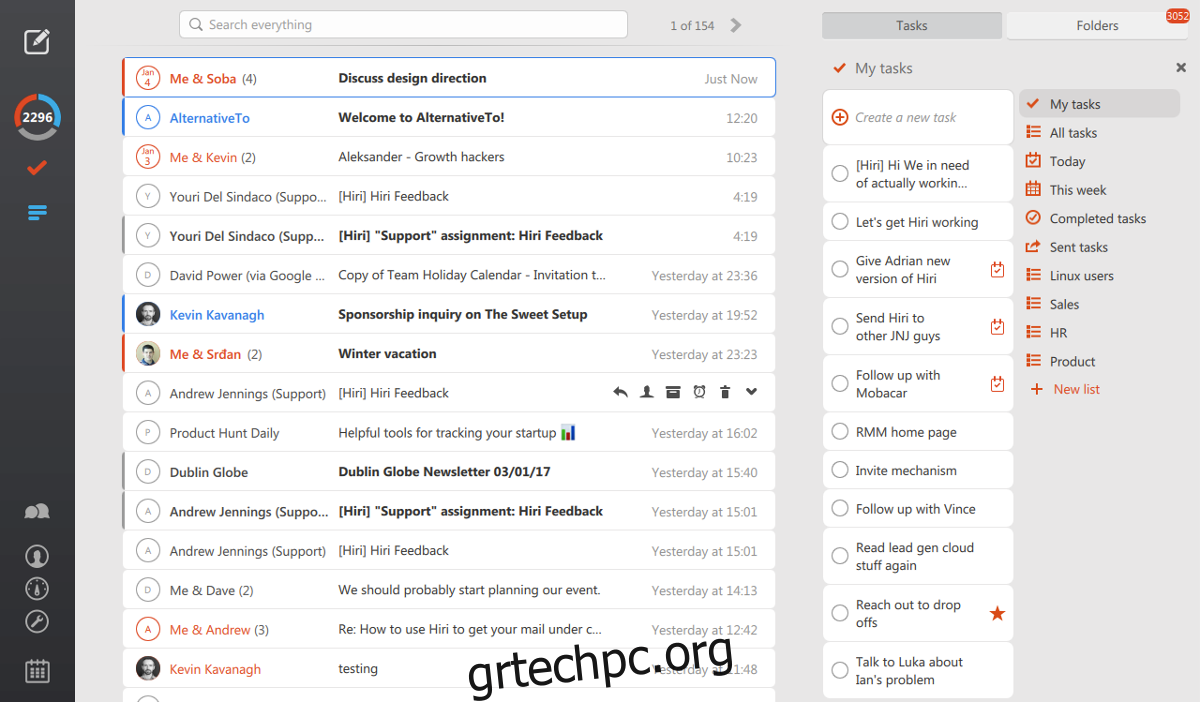
Ένα από τα καλύτερα πράγματα για την ύπαρξη ενός προγράμματος-πελάτη ηλεκτρονικού ταχυδρομείου είναι να λαμβάνετε ειδοποιήσεις για μηνύματα ηλεκτρονικού ταχυδρομείου αμέσως μόλις συμβούν. Δυστυχώς, πολλά προγράμματα-πελάτες ηλεκτρονικού ταχυδρομείου δεν ξεκινούν κατά την εκκίνηση, επομένως δεν θα παρατηρήσετε νέα μηνύματα ηλεκτρονικού ταχυδρομείου κατά την πρώτη σύνδεση. Για να διορθώσετε αυτό το πρόβλημα με το Hiri, εξετάστε το ενδεχόμενο να το προσθέσετε στον φάκελο αυτόματης εκκίνησης. Κάνοντας αυτό θα διασφαλίσετε ότι το Hiri θα ξεκινήσει αυτόματα και θα φέρει το email σας τη στιγμή που συνδέεστε. Για να προσθέσετε μια καταχώριση, ακολουθήστε τις παρακάτω οδηγίες.
Οδηγίες Snap
Αναζήτηση για “autostart”, “startup applications” κ.λπ. Χρήστης Gnome; Ανοίξτε το “Tweak Tool” και κάντε κλικ στο “autostart”.
Προσθέστε ένα νέο πρόγραμμα, αναζητήστε το “Hiri” και κάντε κλικ στο “OK”.
Εναλλακτικά:
cp /var/lib/snapd/desktop/applications/hiri_hiri.desktop ~/.config/autostart
Οδηγίες πηγής
cp ~/Desktop/hiri.desktop ~/.config/autostart